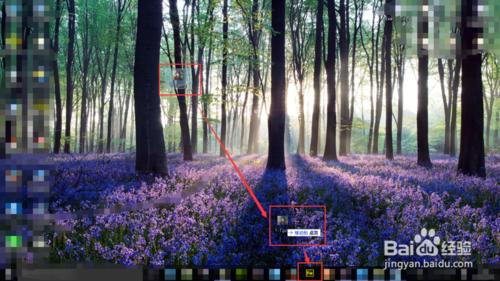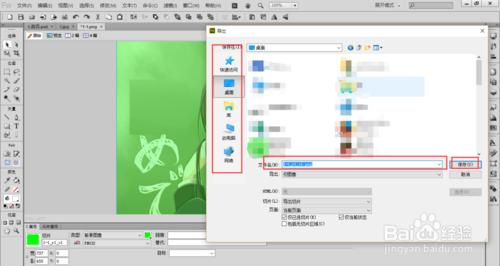快速簡單的處理圖片,相對於ps簡單方便點。
工具/原料
一臺電腦
Adobe Fireworks CS6軟體
方法/步驟
找到你要處理的圖片。
開啟fireworks CS6。把要處理的圖片,用滑鼠的左鍵,按住不放,拖到,工作列的fireworks的圖示上
拖到fireworks圖示上,在進入fireworks中,鬆開滑鼠,就行了。
“選取框”工具-->建立一個矩形方框,再按ctrl+t,出現實線的黑色框。
實線的黑色框,方框線上有黑點,我們把滑鼠放在那一塊,可以放大黑色框。用黑色框覆蓋掉文字。再ctrl+s,儲存。
“選取框”工具換成“指標”工具
右擊,選擇“插入矩形切片”
再右擊,選擇“匯出所選切片”,選擇,要儲存的位置。
注意事項
覆蓋的效果,很明顯,我在這就不演示了,你可以模糊一下
記住幾個快捷鍵,ctrl+t,ctrl+s